
¿Olvidó el bloqueo de patrón? A continuación se explica cómo desbloquear el bloqueo de patrones en Android

La mayoría de los usuarios de teléfonos inteligentes se inclinan por configurar huellas dactilares, PIN, patrones o bloqueos de pantalla para proteger sus datos privados y valiosos. Sin embargo, a veces olvidamos el patrón de bloqueo y nos bloqueamos para acceder a nuestros dispositivos. ¿Cómo desbloquear un teléfono con un patrón de bloqueo? Lo primero lógico que hay que hacer es tratar de adivinar un posible patrón. Si no funciona, entonces no tienes más remedio que recurrir a otras formas de desbloquear tu dispositivo. A partir de esta publicación, aprenderá métodos para desbloquear bloqueos de patrones olvidados en su dispositivo. Entonces, comencemos.
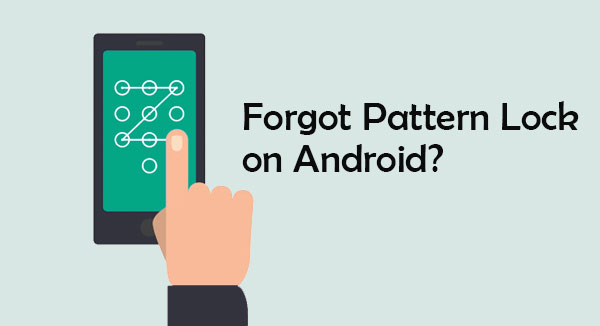
Si no desea perder sus valiosos datos durante el proceso de desbloqueo, use el Android Unlock, por favor. El software es compatible con la mayoría de los teléfonos inteligentes Android y lo ayuda a omitir el patrón sin perder sus datos. Además, se encuentra entre los mejores programas para desbloquear patrones en Android teléfonos inteligentes en 5 minutos. Android Unlock puede eliminar huellas dactilares, contraseñas y PIN en Android y permitir a los usuarios de Samsung eliminar la seguridad de la cuenta de Google con un solo clic.
Características principales de Android desbloqueo:
* Elimine 4 tipos de bloqueos de pantalla: patrón, PIN, contraseña y huellas dactilares.
* Elimine los bloqueos de pantalla en todas las situaciones, por ejemplo, muchas pruebas incorrectas, código de acceso olvidado, códigos de acceso desconocidos, teléfonos inteligentes de segunda mano, dispositivos dañados, etc.
* Ayuda a eliminar la pantalla de bloqueo en Samsung, LG, Huawei, Google Pixel, Xiaomi, Lenovo, etc.
* Elimina todo tipo de bloqueos de pantalla para dispositivos Android y ayuda a desbloquear dispositivos Samsung mientras evita la pérdida de datos.
* Interfaz fácil de usar, no se necesitan habilidades técnicas.
A continuación se muestra un proceso detallado de Android desbloqueo de patrones utilizando Android Desbloqueo y evitando la pérdida de datos.
01Descargar e instalar Android Unlock en PC
En primer lugar, descargue Android Unlock en su PC. Instálalo y ejecútalo y haz clic en "Desbloqueo de pantalla" desde la interfaz principal. Conecte su teléfono inteligente Android a la computadora y haga clic en "Desbloquear Android pantalla".

02Elige la información de tu dispositivo
Una vez hecho esto, elija la marca específica de su dispositivo Android y modelo. Debe volver a confirmar que todos los detalles son correctos.

03Entrar en el modo de descarga
A continuación, configure su dispositivo Android en modo de descarga y siga las pautas en pantalla. Android Desbloqueo iniciará el proceso de descarga. Solo espera a que termine el proceso.

04Completar el proceso de eliminación del bloqueo de patrón
Después de descargar con éxito el paquete de recuperación, Android Unlock iniciará el proceso de eliminación del patrón de bloqueo. Después de completar el proceso, el dispositivo Android se reiniciará automáticamente y podrá acceder a su teléfono inteligente sin bloqueo de patrón.

Te puede interesar:
¿Cómo omitir la pantalla de bloqueo de LG sin reiniciar? (Resuelto)
Además del bloqueo facial, el patrón o la contraseña, Android dispositivos están programados para solicitar un PIN de respaldo si olvido mi patrón de bloqueo. Por lo tanto, es posible utilizar un pin de copia de seguridad para eliminar el patrón de dispositivo Android . Sin embargo, esta característica única no es compatible con todas las marcas Android , pero es efectiva para todas las marcas de Samsung.
Este método no puede funcionar para los usuarios que no tienen un pin de copia de seguridad. Sin embargo, las otras estrategias elaboradas en este artículo pueden ser efectivas. Después de eliminar el patrón de bloqueo, es recomendable crear manualmente un pin de copia de seguridad en su dispositivo, ya que será muy útil si ha olvidado su patrón de bloqueo de pantalla.
También puedes desbloquear el bloqueo del teléfono con una cuenta de Google. El proceso puede ser bastante largo y frustrante para la mayoría de los usuarios Android . Si ha olvidado el patrón de su teléfono inteligente, la cuenta de Google lo ayudará. Sin embargo, es imperativo tener en cuenta que lo más probable es que este método formatee los datos de su dispositivo. A continuación se muestra el proceso paso a paso para eliminar el patrón de su dispositivo con su cuenta de Google.
Paso 1. En primer lugar, haga clic en "Olvidé mi contraseña" en la pantalla del teléfono. Si no puede ubicar "Olvidé mi contraseña", ingrese varios patrones incorrectos en la pantalla hasta que aparezca la opción.
Paso 2. A continuación, el dispositivo te pedirá que escribas los datos de la cuenta de Google que utilizaste para activar tu dispositivo.
Paso 3. Poco después, Google te enviará un correo electrónico con los detalles del desbloqueo, o puedes cambiarlo al instante. Se abrirá el dispositivo Android y podrá proceder a configurar otro patrón.

Ver más:
[Solucionado] Cómo desbloquear Android teléfono bloqueado sin perder datos
Desbloqueo rápido de un teléfono vivo si olvidó la contraseña (guía completa)
Este es otro método que puede utilizar para desbloquear su teléfono inteligente Android. Find My Device o Android Device Manager le permitirán acceder a su teléfono inteligente y cambiar su patrón de forma remota. Este método también borrará los datos de su teléfono inteligente. A continuación se muestra el proceso simple para mostrarle cómo romper un patrón de bloqueo con Android Administrador de dispositivos:
Paso 1. En primer lugar, acceda al sitio web oficial de Android Administrador de dispositivos desde su PC. Escriba la información de la cuenta que utilizó en su teléfono inteligente Android .
Paso 2. Verá todos los dispositivos respectivos vinculados a la cuenta y elegirá su dispositivo.
Paso 3. Después de seleccionar su dispositivo, encontrará tres alternativas: timbre, bloqueo y borrado. Para eliminar el patrón, toca "Bloquear".
Paso 4. Escribe el nuevo código de acceso para tu dispositivo e incluye una nota de recuperación. Esto será muy útil si olvidas el patrón de tu dispositivo. Para guardar los cambios, toque "Bloquear".
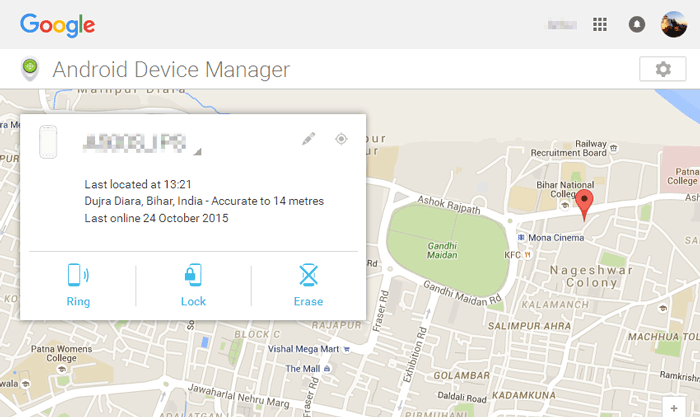
Finalmente, si olvida el patrón de su dispositivo, intente restablecer el dispositivo de fábrica. El restablecimiento de fábrica borra todos los archivos de su Android, incluido el patrón de bloqueo. Por lo tanto, debe ser su último recurso cuando todo lo demás falla. Aunque se eliminarán todos sus datos, podrá volver a acceder a su teléfono inteligente Android , ya que se eliminará el bloqueo. A continuación, le indicamos cómo puede restablecer los valores de fábrica para desbloquear su teléfono inteligente Android :
Paso 1. En primer lugar, configure su teléfono inteligente en modo de recuperación. Para hacer esto, mantenga presionado el botón de encendido, suba el volumen y el botón de inicio simultáneamente.
Es imperativo tener en cuenta que el proceso de configuración de su dispositivo en modo de recuperación varía entre las diferentes marcas de Android. Si no está seguro, puede confirmarlo en Internet.
Paso 2. Aparecerán varias opciones, y debe hacer clic en "Borrar datos/restablecimiento de fábrica" para eliminar el patrón. Utilice los botones de encendido, volumen, abajo y arriba para seleccionar.
Paso 3. Finalmente, inicie el proceso de restablecimiento de fábrica y tenga paciencia mientras su teléfono inteligente se reinicia. Una vez completado el proceso, puede acceder a su dispositivo Android .

Olvidar el bloqueo del patrón ocurre casi todo el tiempo y no hay necesidad de ponerse nervioso. Los métodos elaborados anteriormente lo ayudarán a eliminar el patrón y acceder a su dispositivo Android de manera conveniente y efectiva. Sin embargo, si estas estrategias no te convienen, Android Unlock está aquí para ayudarte. Es un gran software que resolverá los problemas de bloqueo de pantalla de manera efectiva. Además, es una forma confiable, segura y fácil de desbloquear su teléfono inteligente Android rápidamente.
Artículos relacionados:
¿Qué es una pantalla de bloqueo inteligente en Samsung y cómo activarla/desactivarla?
Cómo desbloquear la contraseña de Android teléfono sin restablecimiento de fábrica [6 formas]
4 soluciones gratuitas para el desbloqueo de SIM de Samsung Galaxy
¿Qué pasa si bloqueaste Android teléfono? 7 formas fáciles de ayudar (nuevos datos en 2023)
¿Cómo acceder a un teléfono Android bloqueado a través de USB? [Resuelto]

 Desbloqueo del teléfono
Desbloqueo del teléfono
 ¿Olvidó el bloqueo de patrón? A continuación se explica cómo desbloquear el bloqueo de patrones en Android
¿Olvidó el bloqueo de patrón? A continuación se explica cómo desbloquear el bloqueo de patrones en Android